```html
À l'ère numérique d'aujourd'hui, la performance des applications web n'est pas seulement un attribut souhaitable, mais une exigence fondamentale. Qu'est-ce que le test de performance ? Le test de performance, partie intégrante des tests logiciels, garantit que vos applications web peuvent gérer les charges anticipées, offrant une expérience utilisateur fluide et satisfaisante. Au-delà de la simple découverte de bogues, le test de performance consiste à valider de manière proactive l'évolutivité et la fiabilité de vos applications dans des conditions de charge réelles.
Apache JMeter pour le test de performance
Lorsqu'il s'agit d'effectuer des tests de performance robustes, Apache JMeter est un nom qui se démarque. Cette application open-source, 100 % pure Java, est spécialement conçue pour les tests de charge et de performance.
Sa capacité à tester les ressources statiques et dynamiques et à simuler des charges importantes sur divers éléments en fait un choix fiable pour les tests de performance dans divers secteurs. JMeter a consolidé sa position de solution privilégiée pour les besoins de tests de performance en offrant de nombreuses fonctionnalités, d'un IDE de test complet à un cœur hautement extensible.
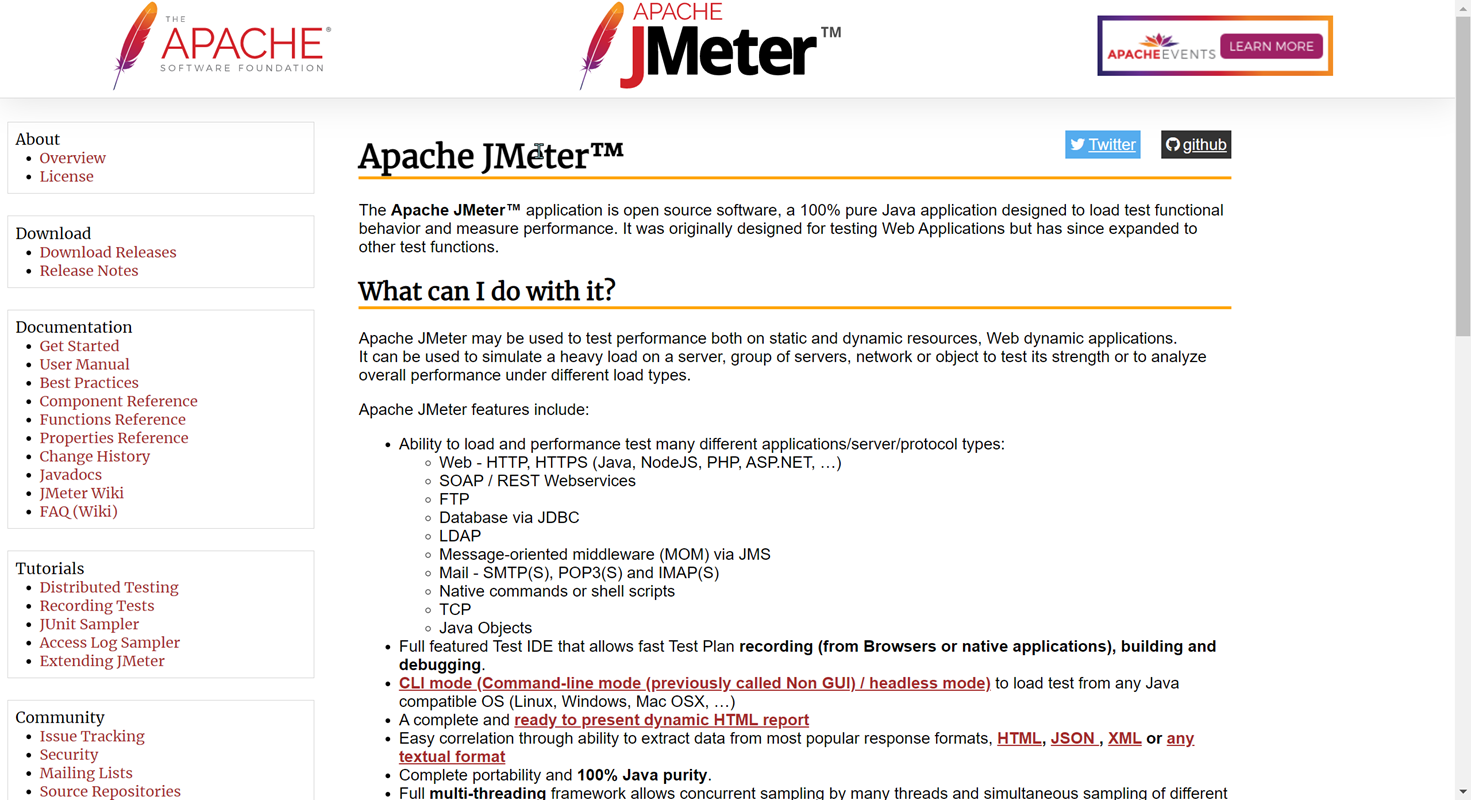
Polyvalence dans les tests de performance dans Apache JMeter
L'une des caractéristiques déterminantes de JMeter est sa polyvalence. Sa capacité à tester les performances sur les ressources statiques et dynamiques le distingue. Que vous testiez un seul serveur ou un groupe de serveurs, un réseau ou un objet, JMeter vous offre la flexibilité d'évaluer sa force et ses performances globales sous différents types de charge. De plus, il prend en charge un large éventail d'applications, de serveurs et de types de protocoles, y compris, mais sans s'y limiter, Web - HTTP, HTTPS, SOAP/REST Webservices, FTP, bases de données via JDBC, LDAP et divers intergiciels orientés messages via JMS.
Principales caractéristiques d'Apache JMeter
Apache JMeter est doté de fonctionnalités qui répondent à divers besoins de tests de performance. Son IDE de test complet permet un enregistrement, une construction et un débogage rapides des plans de test, tandis que son interface de ligne de commande (CLI) facilite les tests de charge à partir de n'importe quel système d'exploitation compatible Java. Le cœur extensible de JMeter est un autre attribut important, avec des Samplers enfichables permettant des capacités de test illimitées, et un framework multithreading permettant un échantillonnage simultané par de nombreux threads et un échantillonnage simultané de différentes fonctions par des groupes de threads distincts.
Comprendre les limites de JMeter : pas un navigateur
Bien que JMeter soit un outil puissant, il est important de comprendre ses limites pour exploiter efficacement ses capacités. JMeter fonctionne au niveau du protocole et non en tant que navigateur. Bien qu'il puisse émuler les actions d'un navigateur dans une certaine mesure, il n'exécute pas le JavaScript trouvé dans les pages HTML ni ne les affiche comme le ferait un navigateur. Il est important de noter ces limites lors de la planification de votre stratégie de test de performance avec JMeter.
En explorant davantage les fonctionnalités et les applications de JMeter, vous découvrirez comment exploiter efficacement ses capacités pour optimiser les performances de votre application web, offrant ainsi une expérience utilisateur impeccable.
Apidog : une suite complète pour la gestion du cycle de vie des API
Parallèlement aux tests de performance, la gestion du cycle de vie d'une API est cruciale pour le développement moderne d'applications web. C'est là qu' Apidog intervient. Apidog est une boîte à outils complète qui intègre chaque étape du cycle de vie de l'API sous un même toit. De la conception et du débogage des API à l'automatisation des tests du cycle de vie et à la création d'une documentation API visuellement attrayante, Apidog facilite le développement API Design-first, aidant les équipes de R&D à mettre en œuvre les meilleures pratiques.
Apidog est un outil puissant qui peut jouer un rôle important dans votre stratégie de test de performance.
Cet outil propose trois modes distincts de test de performance :
- Tests in-app Apidog : Ce type vous permet d'exécuter plusieurs threads simultanément en définissant le nombre de threads supérieur à 1 lors de l'exécution des cas de test. Cependant, veuillez noter que cette fonctionnalité est encore en phase bêta et est en cours d'optimisation. Pour les tests de haute concurrence, Apidog recommande d'utiliser JMeter.
- Tests CLI Apidog : Apidog CLI est un outil en ligne de commande conçu pour l'intégration continue et les tests de stress. La fonctionnalité de test de stress est en cours de développement et promet d'apporter encore plus de polyvalence à la suite Apidog.
- Tests JMeter : Avec Apidog, vous pouvez exporter des cas de test au format JMeter, puis les importer dans JMeter pour les tests de performance. Cette fonctionnalité intègre efficacement les puissantes capacités de test de JMeter dans l'environnement Apidog, permettant des stratégies de test de performance plus complètes.
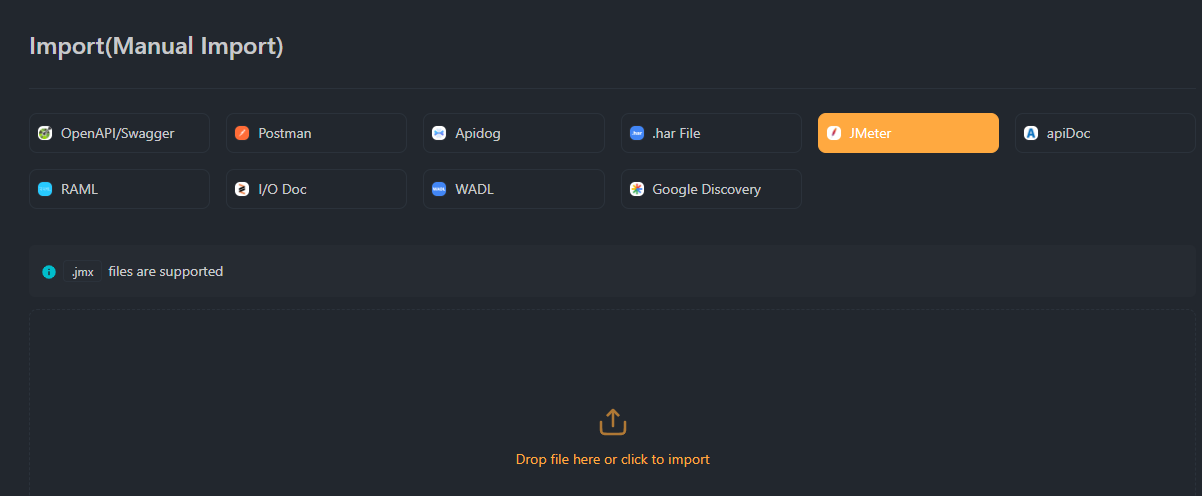
Unifier JMeter et Apidog pour un développement optimisé d'applications web
L'amalgame des capacités de test de performance robustes de JMeter et de la gestion complète du cycle de vie des API d'Apidog forme une combinaison puissante pour les développeurs. Ces outils fournissent une approche globale pour la création, le test et la gestion des applications web, garantissant la qualité, la performance et des expériences utilisateur transparentes.
Dans cet article, nous approfondirons les subtilités de JMeter et d'Apidog et apprendrons à les utiliser efficacement pour les tests de performance.
Téléchargement et installation de JMeter
JMeter est une puissante application Java open-source conçue pour les tests de charge et les tests fonctionnels des logiciels. Il a été initialement conçu pour tester les applications web, mais s'est depuis étendu à d'autres fonctions de test. Pour commencer avec JMeter, vous devrez le télécharger et l'installer sur votre ordinateur :
- Visitez le site web d'Apache JMeter.
- Cliquez sur le lien "Download Releases".
- Choisissez la version binaire appropriée pour votre système (par exemple, apache-jmeter-5.4.1.zip pour Windows) et téléchargez-la.
- Une fois le téléchargement terminé, extrayez le fichier zip vers un emplacement sur votre ordinateur.
- Pour lancer JMeter, accédez au dossier bin dans le répertoire JMeter extrait et double-cliquez sur le fichier jmeter.bat (pour Windows) ou jmeter.sh (pour Linux/Mac).
Aperçu de l'interface JMeter
Au lancement de JMeter, vous serez accueilli par son interface qui se compose principalement de deux sections :
- Test Plan : Le Test Plan est l'endroit où vous concevez votre test de charge. Il contient des éléments tels que les Thread Groups (simulant les utilisateurs), les Samplers (requêtes HTTP) et les Listeners (traitement et visualisation des résultats).
- Workbench : Le Workbench est un espace de travail temporaire pour le stockage des éléments de test. C'est un endroit pour conserver des éléments ou des parties de votre plan de test que vous n'utilisez pas actuellement, mais que vous pourrez utiliser plus tard.
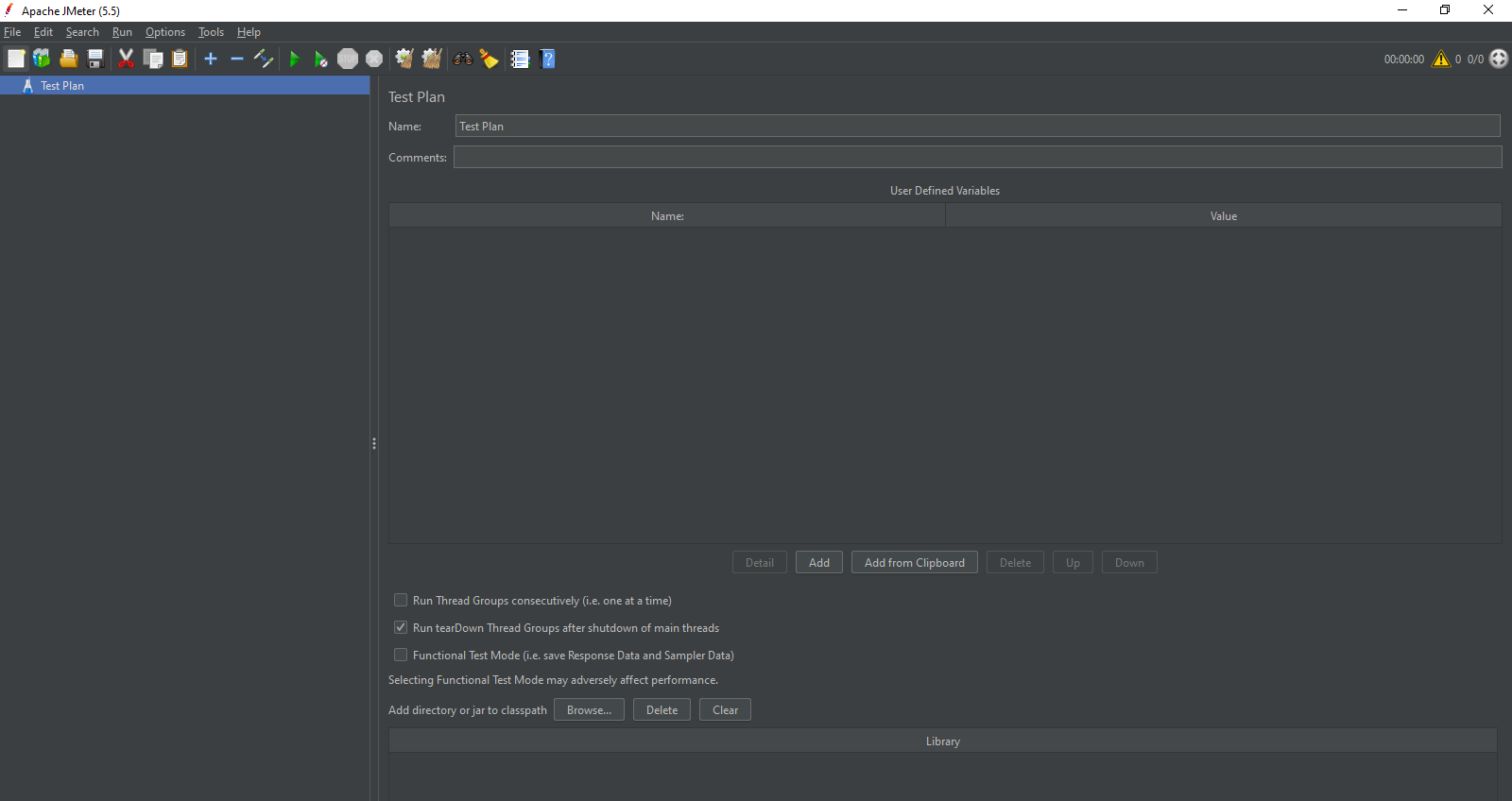
4 types de tests de performance
Le test de performance est une discipline qui concerne les tests et les rapports sur la vitesse, la stabilité et l'évolutivité des applications logicielles. Il existe plusieurs types de tests de performance, chacun ayant un objectif spécifique.
- Test de charge : Il s'agit de la forme la plus courante de test de performance. Il consiste à appliquer une charge au système et à l'augmenter progressivement au fil du temps. L'objectif est d'identifier les goulots d'étranglement et de comprendre comment le système fonctionne sous de lourdes charges.
- Test de stress : Cela implique de tester le système sous des charges extrêmes, souvent jusqu'au point de défaillance. L'objectif est de comprendre le point de rupture du système et d'identifier comment il récupère une fois la charge réduite.
- Test de saturation (test d'endurance) : Cela implique d'exécuter un système à des niveaux de charge élevés pendant des périodes prolongées. L'objectif est d'identifier les problèmes qui peuvent ne pas apparaître sous une charge standard, tels que les fuites de mémoire ou d'autres problèmes d'utilisation des ressources.
- Test de pic : Cela implique d'augmenter ou de diminuer soudainement la charge sur le système et d'observer le comportement. L'objectif est de s'assurer que le système peut gérer les changements soudains de charge.
Tutoriel JMeter : Configuration de JMeter pour la première utilisation
Vous devrez configurer JMeter de manière appropriée pour effectuer l'un de ces tests. Voici un exemple de base de la façon de configurer un test de charge dans JMeter :
- Créer un plan de test : JMeter organise les tests dans ce que l'on appelle des "Plans de test". Vous pouvez créer un nouveau plan de test en cliquant avec le bouton droit de la souris sur l'élément Test Plan dans la barre latérale gauche, en sélectionnant "Add", puis "Threads (Users)", et enfin, "Thread Group".
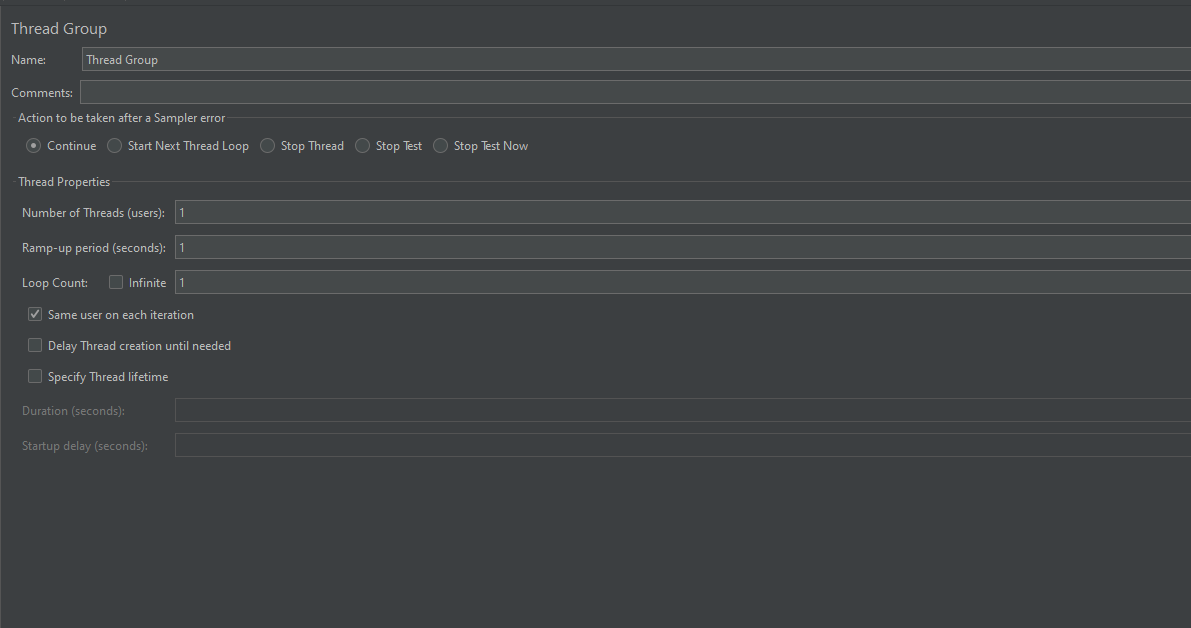
- Ajouter un Sampler : Dans JMeter, un "Sampler" est une requête que vous envoyez à un serveur. Vous pouvez ajouter un sampler en cliquant avec le bouton droit de la souris sur le Thread Group que vous avez créé, puis en sélectionnant "Add", puis "Sampler", et enfin le type de requête que vous souhaitez envoyer (par exemple, "HTTP Request"
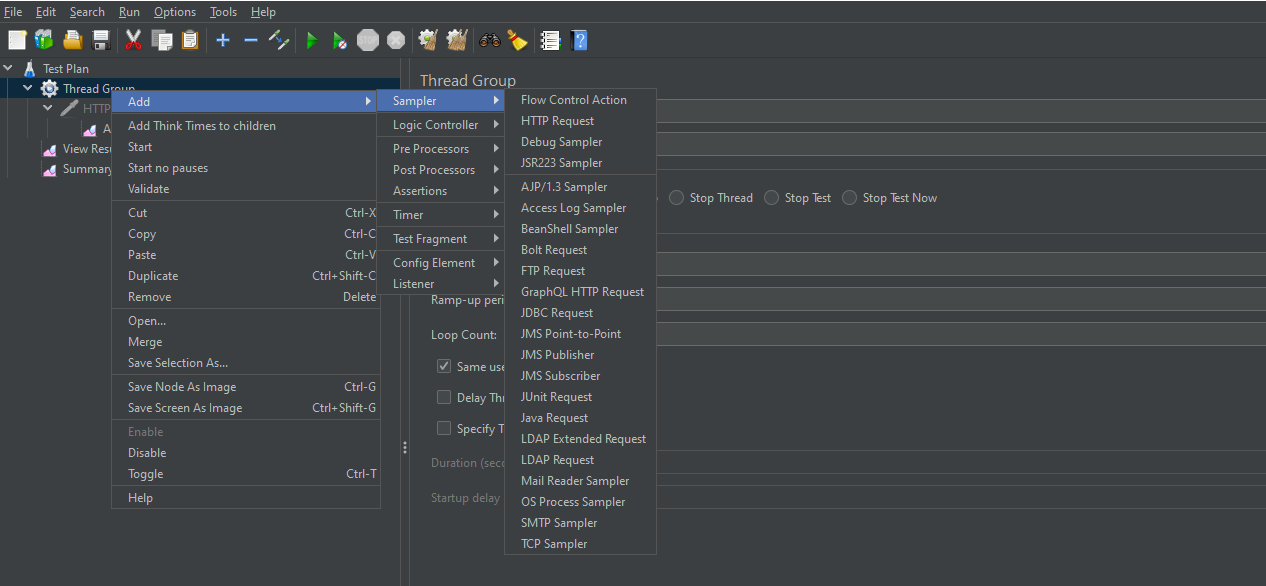
- Ajouter un Listener : Les Listeners sont utilisés dans JMeter pour afficher les résultats de l'exécution de votre test. Vous pouvez ajouter un listener en cliquant avec le bouton droit de la souris sur votre plan de test, puis en sélectionnant "Add", puis "Listener", et enfin le type de listener que vous souhaitez ajouter (par exemple, "View Results in Tab
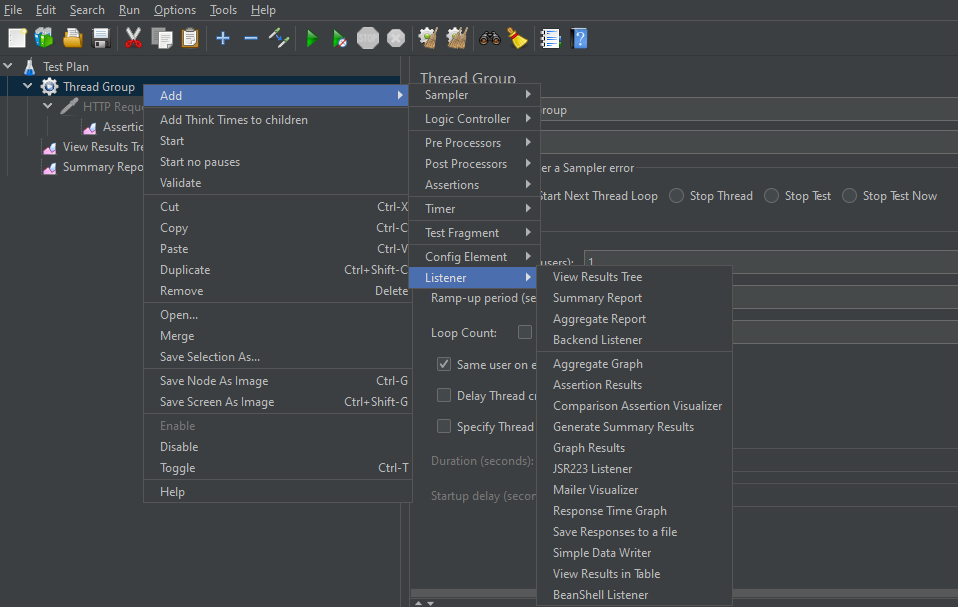
- Exécuter votre plan de test : Une fois que vous avez configuré votre plan de test, vous pouvez l'exécuter en cliquant sur le bouton "Run" dans la barre d'outils JMeter.
Conception et exécution de scénarios de test de performance
La conception de scénarios de test de performance implique de définir quelles actions seront effectuées, par combien d'utilisateurs virtuels et pendant combien de temps. Il est crucial de concevoir des scénarios de test qui imitent de près l'utilisation réelle de l'application.
Par exemple, dans un test de charge, vous pouvez configurer JMeter pour simuler 1000 utilisateurs se connectant à votre application sur 10 minutes. Dans un test de stress, vous pouvez augmenter ce nombre à 10 000 utilisateurs sur 1 minute pour voir comment l'application gère les charges extrêmes.
L'exécution des scénarios de test implique l'exécution des tests dans JMeter et la collecte des résultats. JMeter fournit plusieurs types de listeners pour afficher et enregistrer les résultats des tests, notamment des tableaux, des graphiques et des vues arborescentes.
Intégration de JMeter avec Apidog pour les tests de performance
Voici un guide détaillé, étape par étape, pour l'intégration de JMeter avec Apidog pour les tests de performance.
Étape 1 : Création d'un plan de test dans JMeter
- Ouvrez JMeter.
- Dans la structure arborescente sur la gauche, cliquez avec le bouton droit de la souris sur "Test Plan" et accédez à "Add" -> "Threads (Users)" -> "Thread Group".
- Ajustez le nombre de threads (utilisateurs), le nombre de boucles et la période de montée en puissance en fonction de vos besoins de test.
- Cliquez avec le bouton droit de la souris sur le "Thread Group" que vous venez de créer, et accédez à "Add" -> "Sampler" -> "HTTP Request".
- Dans la requête HTTP, remplissez les détails du serveur (par exemple, nom ou IP du serveur, protocole, chemin, etc.) que vous souhaitez tester.
- Une fois que vous avez configuré votre plan de test, vous pouvez l'enregistrer en cliquant sur "File" -> "Save" (ou "Save Test Plan as"). Assurez-vous de l'enregistrer en tant que fichier .jmx.
Voici un exemple de fichier XML (extension de fichier .jmx), que vous pouvez importer dans Apidog pour les tests de démonstration :
<?xml version="1.0" encoding="UTF-8"?>
<jmeterTestPlan version="1.2" properties="5.0" jmeter="5.5">
<hashTree>
<TestPlan guiclass="TestPlanGui" testclass="TestPlan" testname="Test Plan" enabled="true">
<stringProp name="TestPlan.comments"></stringProp>
<boolProp name="TestPlan.functional_mode">false</boolProp>
<boolProp name="TestPlan.serialize_threadgroups">false</boolProp>
</TestPlan>
<hashTree>
<ThreadGroup guiclass="ThreadGroupGui" testclass="ThreadGroup" testname="Thread Group" enabled="true">
<stringProp name="ThreadGroup.on_sample_error">continue</stringProp>
<elementProp name="ThreadGroup.main_controller" elementType="LoopController" guiclass="LoopControlPanel" testclass="LoopController" testname="Loop Controller" enabled="true">
<boolProp name="LoopController.continue_forever">false</boolProp>
<stringProp name="LoopController.loops">1</stringProp>
</elementProp>
<stringProp name="ThreadGroup.num_threads">1</stringProp>
<stringProp name="ThreadGroup.ramp_time">1</stringProp>
<boolProp name="ThreadGroup.scheduler">false</boolProp>
<stringProp name="ThreadGroup.duration"></stringProp>
<stringProp name="ThreadGroup.delay"></stringProp>
<boolProp name="ThreadGroup.same_user_on_next_iteration">true</boolProp>
</ThreadGroup>
<hashTree>
<HTTPSamplerProxy guiclass="HttpTestSampleGui" testclass="HTTPSamplerProxy" testname="HTTP Request" enabled="false">
<elementProp name="HTTPsampler.Arguments" elementType="Arguments" guiclass="HTTPArgumentsPanel" testclass="Arguments" enabled="true">
<collectionProp name="Arguments.arguments"/>
</elementProp>
<stringProp name="HTTPSampler.domain">httpbin.org</stringProp>
<stringProp name="HTTPSampler.port"></stringProp>
<stringProp name="HTTPSampler.protocol">http</stringProp>
<stringProp name="HTTPSampler.contentEncoding"></stringProp>
<stringProp name="HTTPSampler.path">/get</stringProp>
<stringProp name="HTTPSampler.method">GET</stringProp>
<boolProp name="HTTPSampler.follow_redirects">false</boolProp>
<boolProp name="HTTPSampler.auto_redirects">false</boolProp>
<boolProp name="HTTPSampler.use_keepalive">false</boolProp>
<boolProp name="HTTPSampler.DO_MULTIPART_POST">false</boolProp>
<stringProp name="HTTPSampler.embedded_url_re"></stringProp>
<stringProp name="HTTPSampler.connect_timeout"></stringProp>
<stringProp name="HTTPSampler.response_timeout"></stringProp>
</HTTPSamplerProxy>
<hashTree/>
</hashTree>
</hashTree>
</hashTree>
</jmeterTestPlan>
Étape 2 : Importation du plan de test JMeter vers Apidog
- Enregistrer un compte : Ouvrez Apidog et enregistrez un nouveau compte en utilisant votre e-mail.
2. Créer un espace de travail : Après vous être connecté, créez un espace de travail d'équipe. C'est ici que vous créerez vos projets et importerez vos plans de test. Vous pouvez inviter d'autres membres de l'équipe à rejoindre votre espace de travail si nécessaire.
3. Importer le plan de test : Accédez à l'onglet "Import" de votre projet
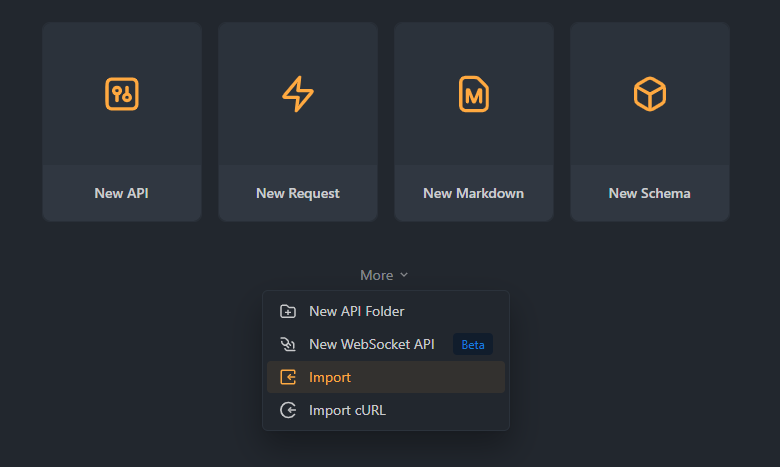
4. Sélectionnez "JMeter" et téléchargez le fichier.
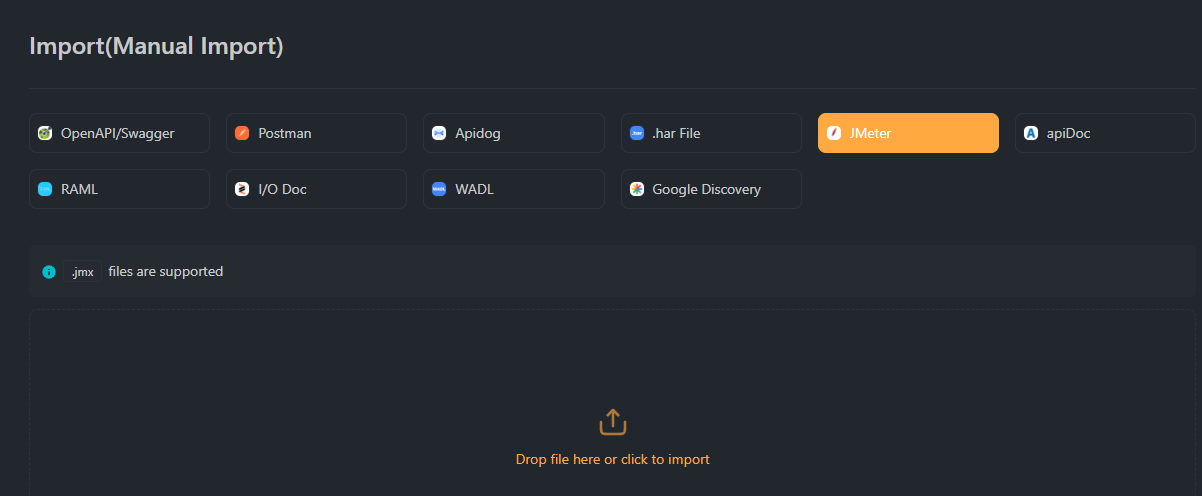
5. Cliquez sur "Confirm". Sélectionnez le fichier .jmx que vous avez enregistré précédemment et cliquez sur "Open"
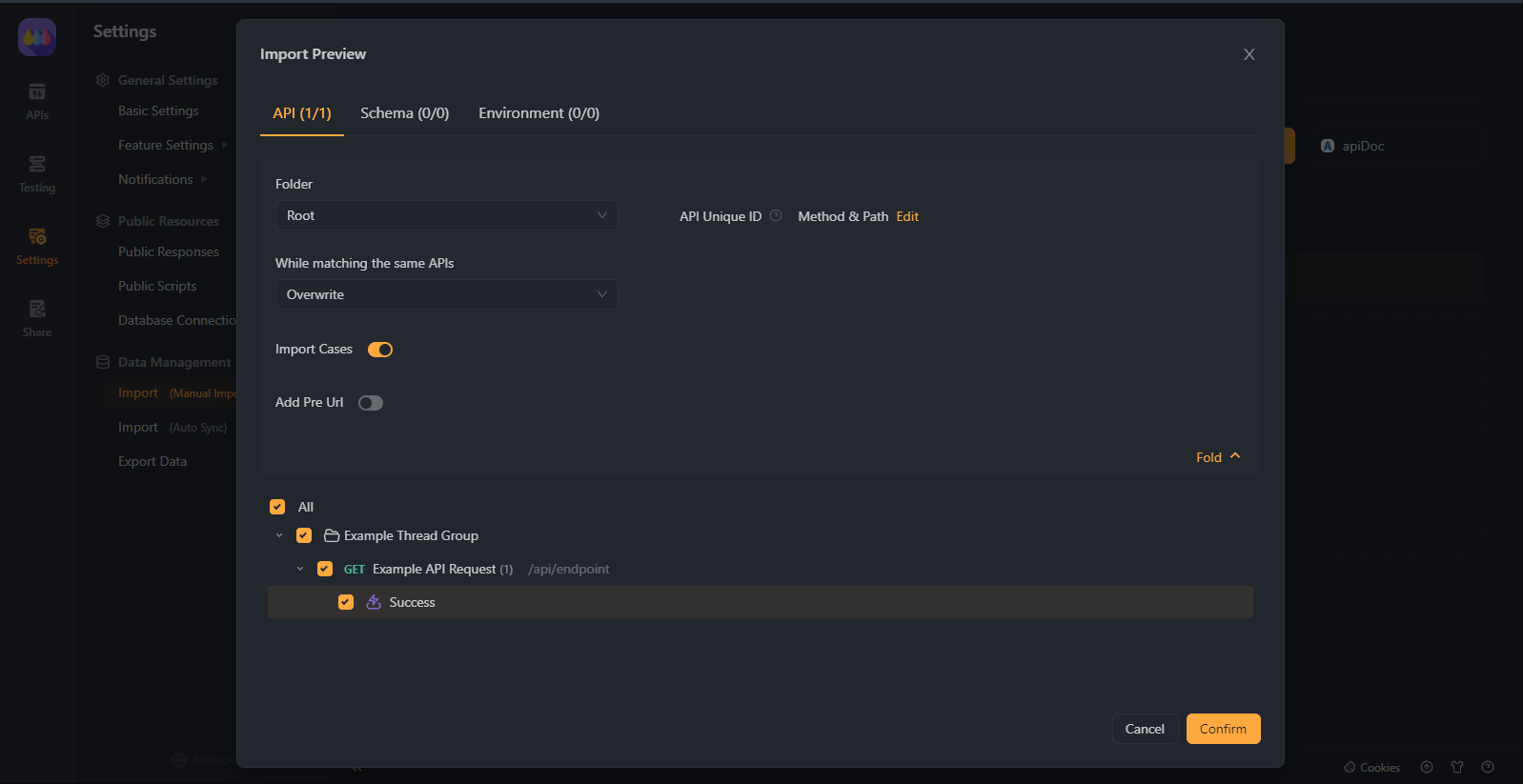
Étape 3 : Exécution du test dans Apidog
- Accéder au projet : Accédez à votre projet importé après avoir importé avec succès le plan de test JMeter.
- Exécuter le test : Démarrez le test de performance en cliquant sur le bouton "Run" . Apidog exécutera désormais le plan de test que vous avez importé de JMeter.
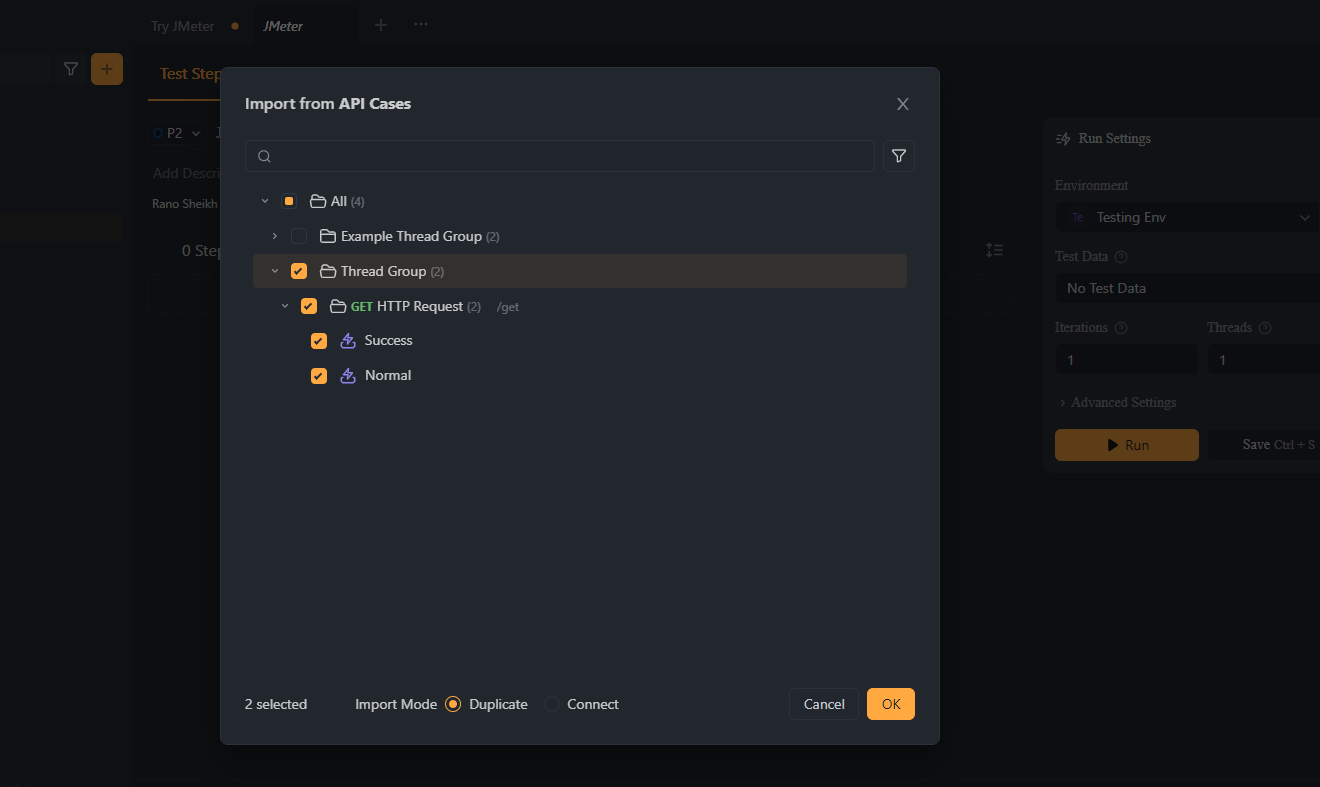
3. Surveiller le test : Vous pouvez surveiller la progression et les résultats du test en temps réel dans Apidog. Cela inclut les temps de réponse, les taux d'erreur, etc.
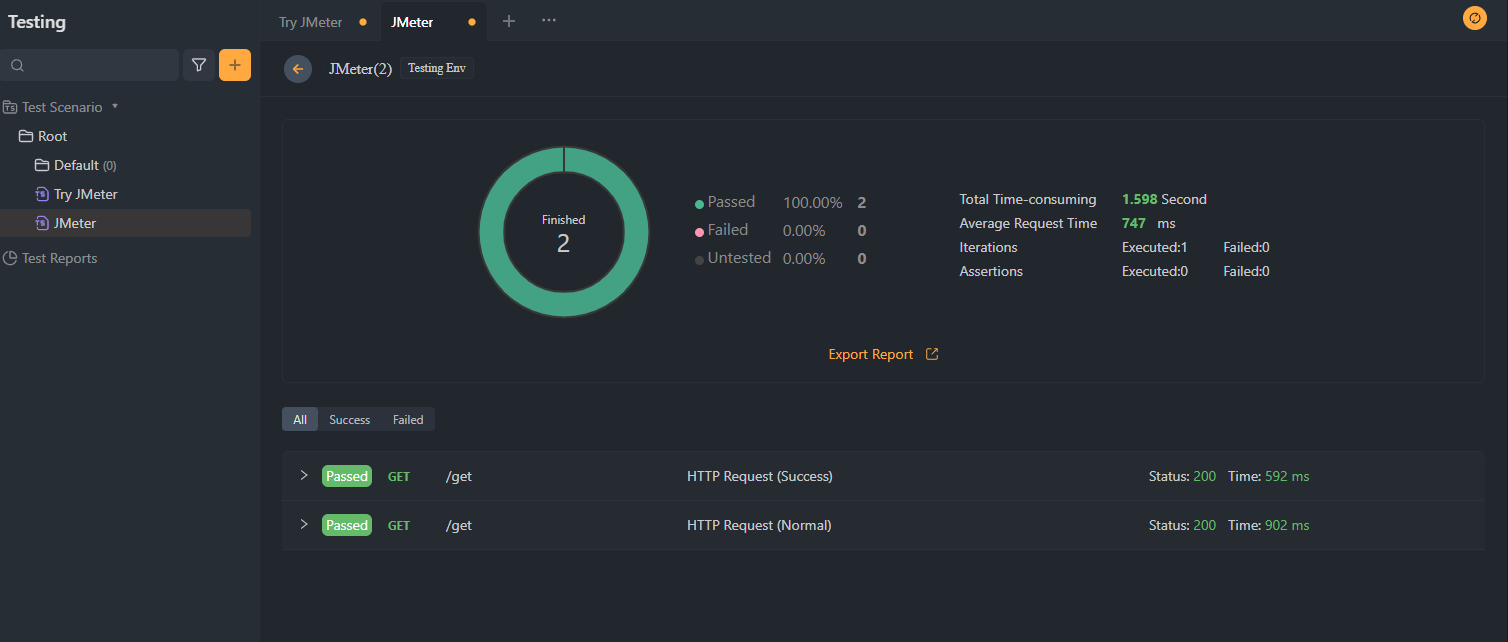
N'oubliez pas que les tests de performance ne sont pas une tâche ponctuelle, mais doivent faire partie intégrante de votre processus de développement et de déploiement pour garantir des performances optimales de votre API.
Conclusion
Pour résumer, JMeter est un outil puissant pour effectuer des tests de performance sur vos API conçues avec Apidog. La possibilité d'exporter des cas de test d'Apidog et de les importer dans JMeter facilite l'intégration des tests de performance dans votre processus de développement d'API. De plus, l'utilisation des tests JMeter dans votre processus d'intégration continue permet de garantir que les performances de votre API restent cohérentes au fur et à mesure de son évolution.
Avec la combinaison d'Apidog pour la conception d'API et de JMeter pour les tests de performance, vous pouvez vous assurer que vos API sont bien conçues et performantes.
Alors, commencez à tester vos API avec JMeter et Apidog dès aujourd'hui et faites le premier pas vers la création d'API fiables et performantes !
```



